首先强制重启三次触发自动修复进入安全模式,接着卸载第三方杀毒软件,禁用非必要启动项和服务,修复系统文件完整性,并重装显卡驱动以解决Windows 10卡在欢迎界面问题。
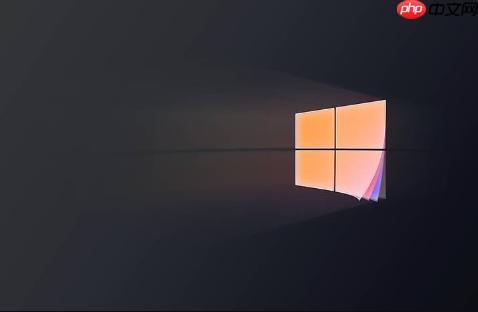
如果您在启动Windows 10系统时,系统卡在欢迎界面并持续显示加载圆圈,无法进入桌面,这通常是由于驱动冲突、启动项异常或系统文件损坏导致的。该问题会阻止您正常使用电脑。
本文运行环境:Dell XPS 13,Windows 10 专业版
通过多次强制关机可激活Windows内置的自动修复功能,绕过当前卡死状态并进入恢复环境。
1、当系统卡在转圈界面时,长按电源键10秒以上强制关机。
2、等待5秒后再次按下电源键开机,待出现Windows徽标后再次长按电源键强制关机。
3、重复上述操作共三次,系统通常会在第四次尝试启动时进入“自动修复”界面。
4、选择“高级选项” > “疑难解答” > “高级选项” > “启动设置” > “重启”。
5、重启后按F4键进入安全模式,以便进行后续排查。

某些第三方安全软件可能与系统进程冲突,导致登录阶段卡死,移除此类软件有助于恢复正常启动流程。
1、进入安全模式后,同时按下Win + R键打开“运行”窗口。
2、输入control并回车,打开控制面板。
3、点击“程序” > “程序和功能”,在列表中找到非微软出品的杀毒软件。
4、右键单击该软件,选择“卸载”,完成操作后重启电脑。

过多或异常的开机自启程序可能拖慢系统加载速度,甚至引发冲突,限制其启动可提升稳定性。
1、在安全模式下,按下Win + R键,输入msconfig并确认。
2、切换到“启动”选项卡,点击“打开任务管理器”,将所有非系统关键的启动项设置为“禁用”。
3、返回“服务”选项卡,勾选“隐藏所有 Microsoft 服务”,然后点击“全部禁用”。
4、点击“应用”并重启计算机,观察是否能正常进入系统。

核心系统文件如explorer.exe若受损,会导致桌面无法加载,使用系统工具扫描可恢复关键组件。
1、以管理员身份打开命令提示符(可在开始菜单搜索“cmd”后右键选择“以管理员身份运行”)。
2、依次执行以下命令,每输入一条需等待其完成后再输入下一条:
sfc /scannow
DISM /Online /Cleanup-Image /RestoreHealth
3、修复完成后重启设备,检查问题是否解决。
显卡驱动损坏是导致黑屏或转圈的常见原因,在安全模式下重新安装驱动可排除此故障。
1、进入安全模式后,右键点击“此电脑”选择“管理”,进入“设备管理器”。
2、展开“显示适配器”,右键点击显卡设备,选择“卸载设备”。
3、在弹出的对话框中勾选删除此设备的驱动程序软件,确认卸载。
4、重启电脑,系统将使用基础显示驱动进入桌面,之后可从官网下载最新驱动进行安装。
以上就是win10开机后一直转圈进不了系统_解决Win10启动时卡在加载界面无限转圈的问题的详细内容,更多请关注php中文网其它相关文章!

Windows激活工具是正版认证的激活工具,永久激活,一键解决windows许可证即将过期。可激活win7系统、win8.1系统、win10系统、win11系统。下载后先看完视频激活教程,再进行操作,100%激活成功。

Copyright 2014-2025 https://www.php.cn/ All Rights Reserved | php.cn | 湘ICP备2023035733号